Overfør filer mellem iPhone og PC trådløst

Jeg ved, at mange mennesker tænker ”hvorfor ikke brugeDropbox eller Skydrive? ”Nå, du har ret. Det er en perfekt mulighed, mens du er på farten, men når jeg er på mit lokale netværk, giver FileApp mig mulighed for at åbne en ftp-adresse i Windows Explorer og kopiere / indsætte filerne direkte. Det tager "mellemmanden" ud, mens du er på det samme WiFi-netværk.
Brug af FileApp på iPhone med Windows
Installer først FileApp på din enhed fra App Store.
Når den startes, viser FileApp instrumentbrættetder giver dig mulighed for at administrere filer på din iOS-enhed. Først tilføjer jeg filer fra min iPhone, der skal kopieres til min computer. Fra din enhed skal du trykke på Fotos og videoer, give den adgang til din Fotos-app. Vælg derefter blot de billeder, du vil tilføje.
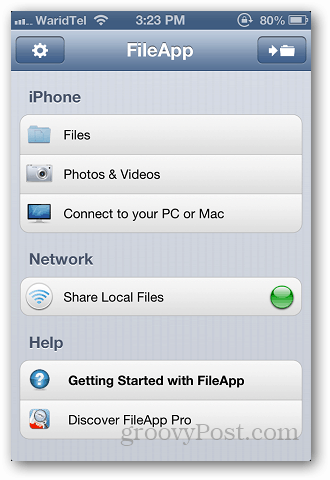
Klik på Filer fra instrumentbrættet og se de gemte filer under mappen Importerede filer.
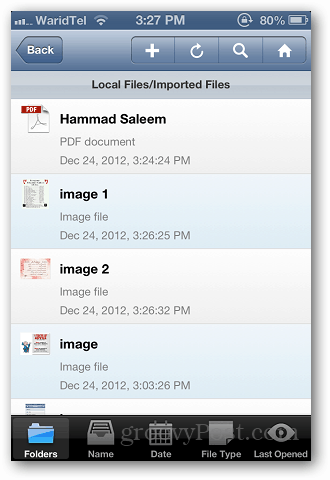
Når du har de filer, du vil overføre, skal du gå tilbage til betjeningspanelet og trykke på Del lokale filer.
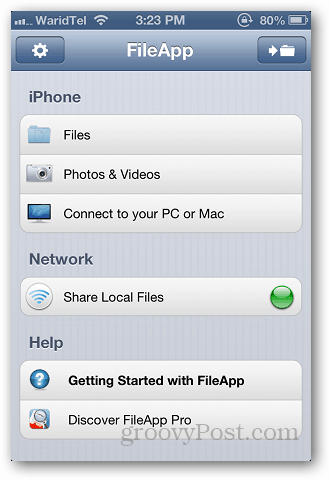
Tænd for FTP-deling, og noter ftp-adressen og portnummeret derfra.
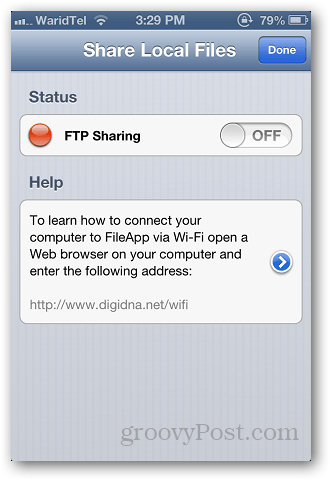
Åbn nu Windows Stifinder og indsæt den adresse, du kopierede fra appen. Sørg for, at FileApp også kører på din enhed. Skriv adressen som ftp: //xxx.xxx.xx.xx: port #, og tryk på Enter.
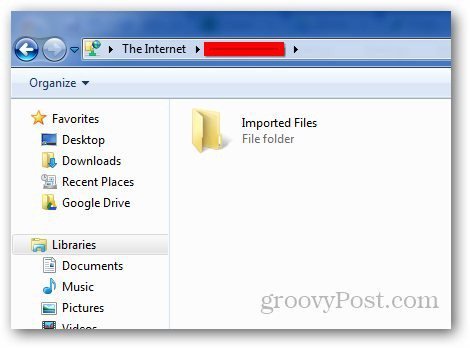
Åbn den importerede filmappe, vælg de filer, du vil kopiere og indsætte på computeren. Derefter kan du også flytte filer fra din computer til din iPhone eller iPad.
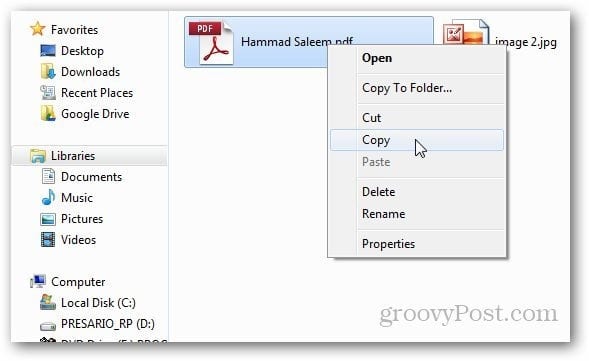
Den bedste ting jeg kan lide ved denne app er, at dukan åbne mange forskellige filformater, der ikke naturligt understøttes. Under mine test åbnede jeg PDF- og Microsoft Office DOCX-filer uden problemer. Men for videoer kan du kun afspille de standard iPhone-formater - H.264 og MPEG-4.
FileApp er gratis, men der er også en Pro-version til $ 5,99, der tilbyder avancerede funktioner som at flytte flere filer på én gang, mappenavn, lydoptagelsesoptagelse og meget mere.










Efterlad en kommentar